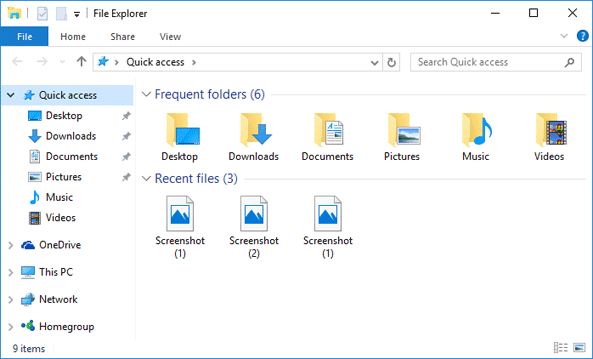Už ste niekedy písali na niečo na počítači pomocou svojho Systém Windows 10 a zdvihol zrak, aby našiel kopu nezmyslov? Je to preto, že sa vaše klávesy na klávesnici zrazu nezhodujú s tým, čo ste napísali.

Verte tomu alebo nie, stáva sa to často, ale prečo je to problém? Čo spôsobuje, že sa to stalo? Ale najdôležitejšia vec: ako môžete opraviť klávesnicu, ktorá v systéme Windows 10 píše nesprávne znaky?
Oprava klávesnice, ktorá v systéme Windows 10 píše nesprávne znakynie je príliš ťažké. Môže sa to stať aj z niekoľkých dôvodov.V každom prípade sa pozrime, čo s tým môžeme urobiť oprava vašej klávesnice, ktorá vo Windows 10 vypisuje nesprávne klávesy.
Klávesnice sú celkom spoľahlivé, takže problém s písaním nesprávnych znakov sa v skutočnosti nestáva často. Ak sa to však stane, neprepadajte panike.
Skontrolujte jazykové nastavenia
Toto je jednoduché. Niekedy je možné, že je vaša klávesnica nastavená na nesprávny jazyk, takže klávesnica môže písať v jazyku, ktorý nespoznávate. Tu je postup, ako tento problém vyriešiť:
- Ísť do Ovládací panel a vyberte skupinu Hodiny, jazyk, región .
- Vyberte Jazyk a vyber si Pokročilé nastavenia
- Vyhľadajte možnosť Prepísať predvolenú metódu vstupu a vyberte uprednostňovaný jazyk z rozbaľovacej ponuky.
- Nastaviť Prepísanie pre Windows Display Languag e do rovnaký jazyk , hit Ok a reštartujte počítač.
Skontrolujte nastavenia automatických opráv
Vďaka nastaveniam automatických opráv sa niekedy môže zdať, že sa vaša klávesnica zbláznila. Ak sa vaša klávesnica inde dobre správa, ale pri používaní aplikácie Word sa začnú vyskytovať problémy, je to pravdepodobne vinník. Tu je postup, ako to vyriešiť:
- Otvorené Slovo , ísť do Súbor a vyberte možnosti .
- Ísť do Proofing a vyberte Možnosti automatických opráv .
- Skontrolujte položky automatických opráv, ktoré menia normálne napísaný text na niečo iné. Bude zoznam záznamov. Preskúmajte každú z nich a odstráňte všetky, ktoré nechcete.
Skontrolujte, či je položka NumLock vypnutá
Zdá sa to nepravdepodobné, ale verte či neverte, stáva sa to často. NumLock je ľahké omylom zapnúť. Všetko, čo musíte urobiť, je vypnúť stlačením. Jedným stlačením sa zapína a vypína. Je to frustrujúce, ale nie skutočný problém.
Ďalšie spôsoby, ako opraviť nesprávne zadávanie znakov na klávesnici v systéme Windows 10
- Spustite nástroj na riešenie problémov s klávesnicou. Windows 10 má vyhradený nástroj na riešenie problémov, ktorý umožňuje používateľom opraviť bežné problémy, ktoré by mohli mať vplyv na ich počítač. Ísť do Nastavenia> Aktualizácia a zabezpečenie> vyberte Riešiť problémy . Vyhľadajte nástroj na riešenie problémov s klávesnicou a spustite ho. Po skenovaní postupujte podľa pokynov na riešenie problémov na obrazovke. Reštartujte počítač a skontrolujte, či problém pretrváva.
- Ako vždy, vyhľadajte vírusy, malware atď. Vírusy môžu byť zdrojom mnohých problémov. Kvôli napadnutiu škodlivým softvérom môže vaša klávesnica napísať nesprávne znaky. Pamätaj, keyloggery sú bežné a môžu zmeniť vaše nastavenie klávesnice. Keyloggery sú často nezistené, ale môžu spôsobiť rôzne problémy s klávesnicou. Softvérové odporúčania nájdete v dobrej antivírusovej príručke.
- Odinštalujte ovládače klávesnice. Spravidla to nikdy nebudete musieť urobiť, ale niekedy vám môže pomôcť jednoduchá aktualizácia ovládačov pre klávesnicu alebo ich odinštalovanie a preinštalovanie. Prejdite na Štart> zadajte „Správca zariadení“> dvakrát kliknite na prvú možnosť . Vyhľadajte ovládač klávesnice, kliknite pravým tlačidlom myši a vyberte možnosť Odinštalovať. Neinštalujte ovládač znova. Reštartujte počítač. Vodič by si ho mal nainštalovať sám. Skontrolujte, či sa tým problém vyrieši.
Toto sú hlavné problémy, ktoré môžu spôsobiť, že klávesnica napíše nesprávne znaky. Je pravdepodobné, že jedna z týchto akcií vyrieši problém, ktorý máte s klávesnicou.
Majte na pamäti, že ak ste niekedy vyliali na klávesnicu tekutinu a hoci ste všetku tekutinu úspešne dostali, môže to v určitom okamihu ovplyvniť klávesnicu. To sa nemusí stať hneď, ale neskôr si môžete všimnúť prilepené klávesy, klávesy pracujú náhodne a klávesy nefungujú vôbec.
V takom prípade budete musieť vymeniť klávesnicu. Vaše kľúče môžu byť tiež príliš opotrebované rokmi používania, čo si bude vyžadovať aj ich výmenu. To sa môže stať pri starých klávesniciach.
Ak hľadáte softvérovú spoločnosť, ktorej môžete dôverovať pre jej integritu a čestné obchodné praktiky, nehľadajte nič iné ako . Sme Microsoft Certified Partner a BBB Accredited Business, ktorej záleží na tom, aby sme zákazníkom priniesli spoľahlivé a uspokojivé skúsenosti so softvérovými produktmi, ktoré potrebujú. Budeme s vami pred, počas a po všetkých predajoch.
Toto je naša 360-stupňová záruka zachovania softvéru. Tak na čo čakáš? Zavolajte nám ešte dnes +1 877 315 1713 alebo pošlite e-mail na adresu sales@softwarekeep.com. Môžete nás tiež kontaktovať prostredníctvom Živý chat.